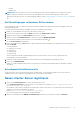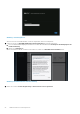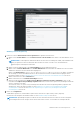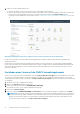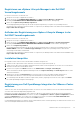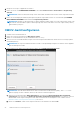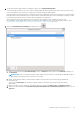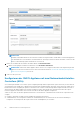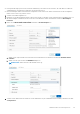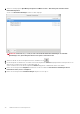Install Guide
Table Of Contents
- OpenManage Integration for VMware vCenter Version 5.2 Installationshandbuch
- Einführung
- OMIVV installieren und konfigurieren
- Voraussetzungs-Checkliste
- OpenManage Integration for VMware vCenter herunterladen
- Bereitstellen von OMIVV OVF mit dem vSphere Client (HTML-5)
- Zertifikatsignierungsanforderung (CSR) erstellen
- HTTPS-Zertifikat hochladen
- Standardmäßiges HTTPS-Zertifikat wiederherstellen
- Bereitstellungsmodus konfigurieren
- Registrieren eines vCenter-Servers mit einem Konto ohne Administratorrechte
- Neuen vCenter-Server registrieren
- Hochladen einer Lizenz auf die OMIVV-Verwaltungskonsole
- Registrieren von vSphere Lifecycle Manager in der Dell EMC Verwaltungskonsole
- Aufheben der Registrierung von vSphere Lifecycle Manager in der Dell EMC Verwaltungskonsole
- Installation überprüfen
- Registrierung von Dell OpenManage Integration for VMware vCenter aufheben
- OMIVV-Gerät konfigurieren
- Konfigurieren der OMIVV-Appliance mit zwei Netzwerkschnittstellen-Controllern (NICs)
- Kennwort des OMIVV-Geräts ändern
- Konfigurieren des Network Time Protocol (NTP) und Einstellen der lokalen Zeitzone
- Hostnamen des OMIVV-Geräts ändern
- Neustart des OMIVV-Geräts durchführen
- OMIVV-Appliance auf werkseitige Einstellungen zurücksetzen
- Neukonfigurieren von OMIVV nach dem Upgrade der registrierten vCenter-Version
- Wiederherstellen von OMIVV nach der Aufhebung der Registrierung
- OMIVV-Appliance und Repository-Speicherort aktualisieren
- Konfigurieren der OMIVV-Appliance mithilfe des Assistenten für die Erstkonfiguration
- Zugriff auf Dokumente von der Dell EMC Support-Website
- Zugehörige Dokumentation
- Kontaktaufnahme mit Dell
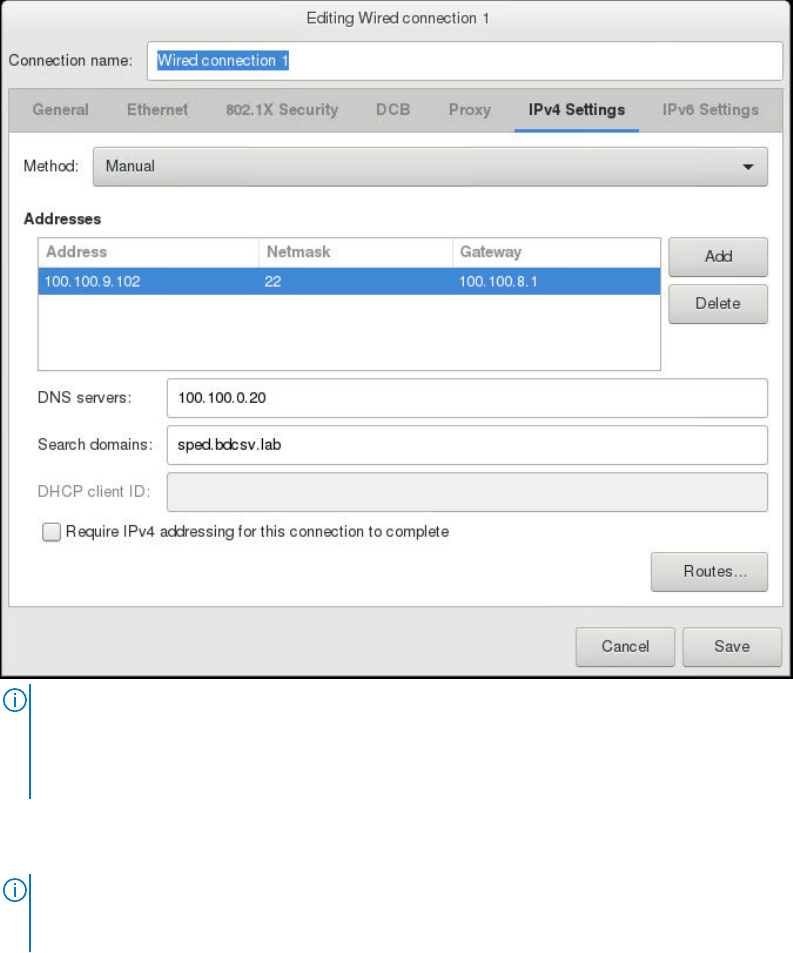
ANMERKUNG:
Nachdem Sie das OMIVV-Gerät mit einer statischen IP-Adresse konfiguriert haben, wird die OMIVV-Terminal-Hilfsprogramm-
Seite manchmal nicht sofort aktualisiert, um die aktualisierte IP anzuzeigen. Um dieses Problem zu beheben, verlassen Sie das
OMIVV-Terminal-Dienstprogramm und melden Sie sich erneut an.
8. Klicken Sie zum Ändern des Hostnamens des OMIVV-Geräts auf Hostnamen ändern.
a. Geben Sie einen gültigen Hostnamen ein und klicken Sie auf Hostnamen aktualisieren.
ANMERKUNG:
Wenn bei der OMIVV-Appliance bereits vCenter-Server registriert sind, heben Sie die Registrierung auf und
registrieren Sie alle vCenter-Instanzen erneut. Weitere Informationen finden Sie Verwalten der Aufhebung der Registrierung
und der erneuten Registrierung auf Seite 35.
9. Starten Sie das System neu.
Konfigurieren der OMIVV-Appliance mit zwei Netzwerkschnittstellen-
Controllern (NICs)
Zur Verwaltung der Dell EMC Server in Ihrer vSphere-Umgebung benötigt OMIVV Zugriff auf das vSphere-Netzwerk (vCenter und ESXi-
Verwaltungsnetzwerk) und das Out-of-band-Netzwerk (iDRAC, CMC und OME-Modular). Wenn das vSphere-Netzwerk und das Out-of-
band-Netzwerk in Ihrer Umgebung als separates isoliertes Netzwerk verwaltet werden, benötigt OMIVV Zugriff auf beide Netzwerke. In
diesem Fall muss die OMIVV-Appliance mit zwei NICs konfiguriert werden. Wenn auf das Out-of-band-Netzwerk über das vSphere-
Netzwerk zugegriffen werden kann, sollten Sie keine zwei NICs für die OMIVV-Appliance konfigurieren.
Stellen Sie sicher, dass Sie über die folgenden Informationen sowohl für das Out-of-band-Netzwerk als auch für das vSphere-Netzwerk
verfügen:
● IP-Adresse, Netzmaske (im CIDR-Format) und Gateway des Geräts (falls statisch)
● Standard-Gateway: Es ist zwingend erforderlich, das Standard-Gateway nur für ein Netzwerk mit einer Internetverbindung zu
konfigurieren. Es wird empfohlen, das vSphere-Netzwerk als Standardgateway zu verwenden.
28
OMIVV installieren und konfigurieren